Přizpůsobte tlačítka rychlých akcí v Centru akcí systému Windows 10
Funkce Centrum akcí ve Windows 10 může být uživatelům Windows Phone známá. Ukládá oznámení o všech důležitých událostech, jako jsou aktualizace, údržba a bezpečnostní varování, na jednom místě. V systému Windows 10 je Action Center vybaveno tlačítky Quick Action – sadou tlačítek, která vám umožňují rychle a okamžitě spravovat různé systémové funkce. Dnes se podíváme, jak tyto Rychlé akce přizpůsobit.
reklama
Ve výchozím nastavení jsou viditelná 4 tlačítka: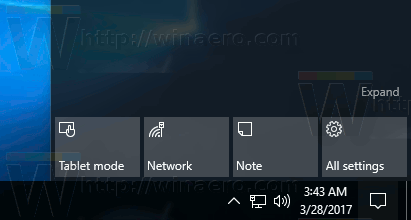
V aktualizaci Windows 10 Creators Update mám ve výchozím nastavení viditelná následující tlačítka:
- Režim tabletu
- Síť
- Poznámka
- Všechna nastavení
Pokud kliknete na odkaz Rozbalit, zobrazí se další tlačítka pro rychlé akce, jako je Projekt, Všechna nastavení, Připojit, Noční světlo, Umístění, Poznámka, Tiché hodiny, Režim tabletu, VPN atd.
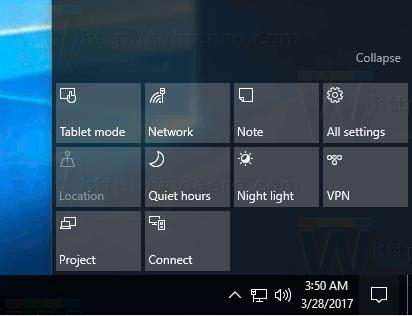
Je možné nahradit tato 4 tlačítka, která jsou vždy viditelná v Centru oznámení. např. můžete nahradit „Připojit“ výrazem „Nastavení WiFi“. To lze provést v Nastavení.
Přizpůsobení tlačítek rychlé akce v Centru akcí systému Windows 10, Udělej následující.
- Otevřeno Nastavení.
- Přejděte na Systém - Oznámení a akce.
- Vpravo klikněte na Přidejte nebo odeberte rychlé akce odkaz pod seznamem rychlých akcí.
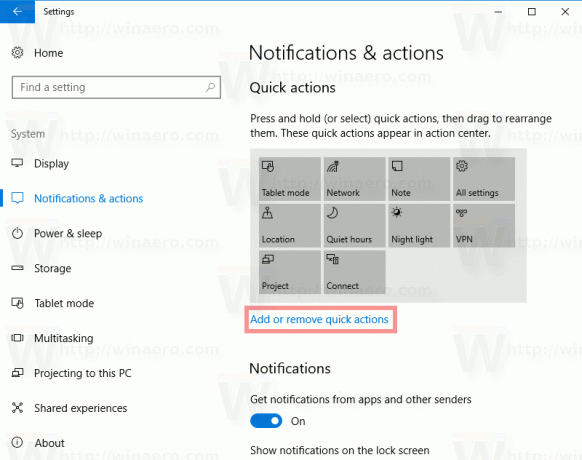
- Na další stránce povolte nebo zakažte rychlé akce pro to, co chcete zobrazit v Centru akcí.

Pokud si přejete ponechat Centrum akcí pouze pro oznámení a odebrat Rychlé akce pro Centrum akcí ve Windows 10, lze to provést jednoduchým vylepšením registru. Viz následující článek:
Zakažte tlačítka Rychlá akce v Centru akcí systému Windows 10
Pokud jste přizpůsobili Rychlé akce v Centru akcí systému Windows 10, pravděpodobně bude užitečné vytvořit zálohu vašich předvoleb. Až příště přeinstalujete Windows 10, budete je moci obnovit jedním kliknutím. Také, pokud máte více než jeden počítač, můžete přenést své přizpůsobené rychlé akce z aktuálního počítače do jiného. Vidět
Jak zálohovat Rychlé akce v Centru akcí Windows 10
Jednoho dne možná budete chtít obnovit výchozí nastavení tlačítek Centra akcí. To lze provést velmi rychle. Zde je postup:
Jak resetovat Rychlé akce v Centru akcí systému Windows 10
A je to.



